【CEMU模拟器中文最新版】CEMU模拟器下载 v1.26.0d 电脑版
软件介绍
CEMU模拟器中文最新版是一款功能强大、性能稳定的wiiu游戏模拟器软件,这款软件完美兼容塞尔达、马里奥、猎天使魔女等一系列耳熟能详的游戏作品并且能够稳定60帧左右,这样就能够为用户带来非常流畅的游戏体验。如果,用户感觉操作不习惯的话还可以进行改键或者连接手柄游戏,简直太贴心了。
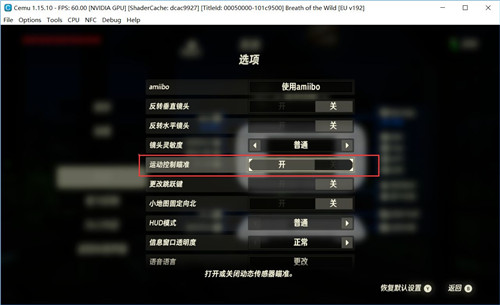
CEMU模拟器电脑版需要在64位的Windows系统下才能够运行并且最高能够为用户分享1080p的游戏画质,可以为用户带来视觉上的极致体验。另外,用户无需再为游戏过关问题而伤脑筋了,完全可以直接在这里导入金手指数据进行游戏难度微调操作。
配置要求
1、系统要求
Windows 7(x64)或更高版本。
OpenGL 4.1最低(如果可用,则使用4.6)
RAM:最低4 GB,建议8 GB或更多。
Microsoft Visual C ++ 2017 X64可再发行组件:vc_redist.x64.exe
2、显卡兼容性
NVIDIA GPU:在最新的驱动程序上按预期运行。
AMD GPU:在最新的驱动程序上按预期运行。
Intel GPU:不受官方支持。严重的视觉故障。
3、控制器输入
当前模拟了DRC(GamePad),Pro Controller和Classic Controller。Wiimotes也被仿真(包括本机支持)。支持键盘输入+ USB控制器作为输入设备。可以通过鼠标左键控制GamePad触摸输入。陀螺仪功能受到限制,可以通过鼠标右键控制。
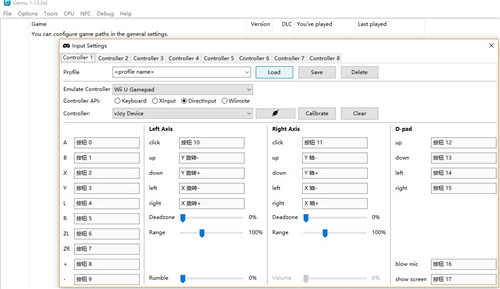
CEMU模拟器使用教程
一、怎么导入塞尔达
1、将附带的cemu模拟器打开。

2、打开File-Load。
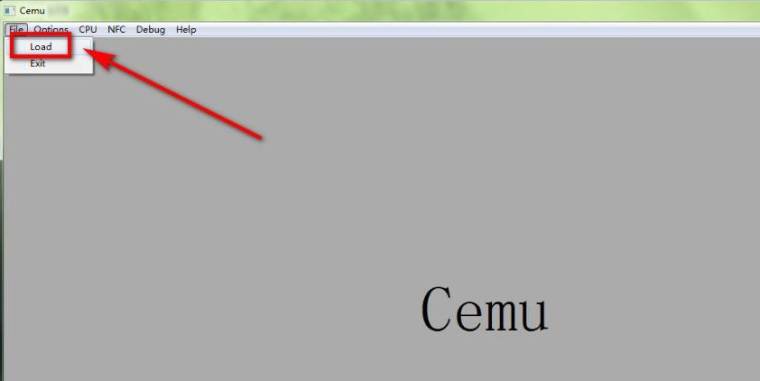
3、在硬盘里选择塞尔达传说荒野之息游戏本体,打开。
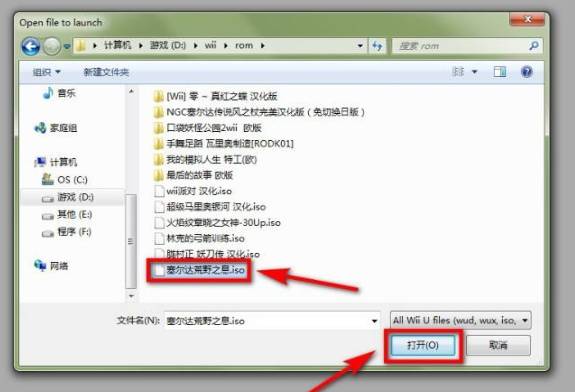
4、这样就可以在pc上玩塞尔达了。

二、键盘设置
1、首先先打Cemu模拟器,点击【Options】(选项的意思)。
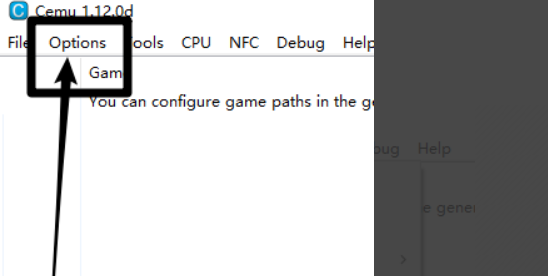
2、出现弹窗选择【lnputsettings】(输入设置内)。
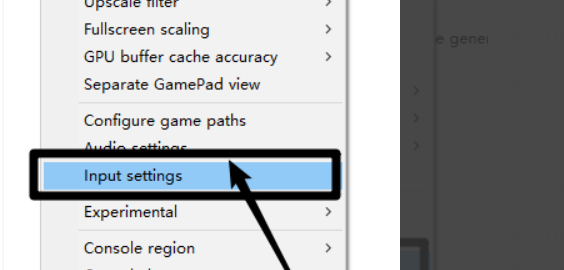
3、进入设置,把【EmulateController】里面的选项改为【WiiuGamepad】
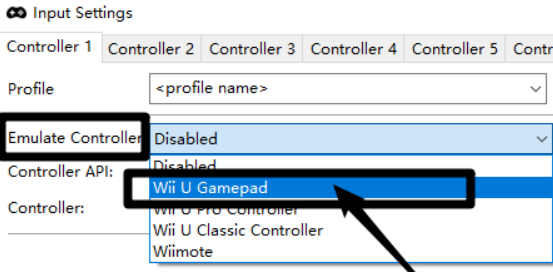
4、然后就可以进行设置了,根据自己的游戏习容惯进行设置。
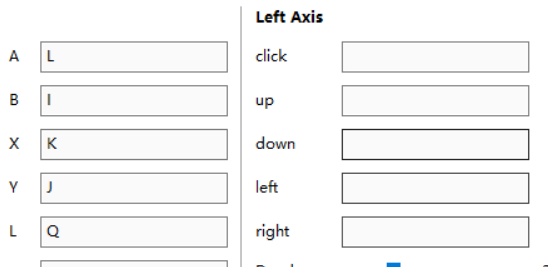
5、设置完成后设置一个名称,然后点击【Load】进行使用,【Save】则是保存。
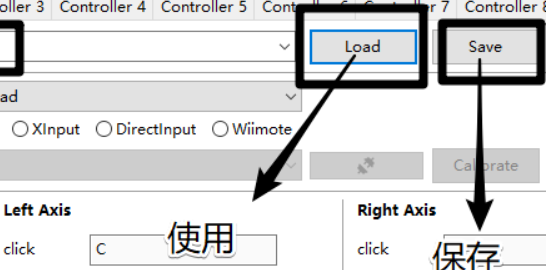
三、手柄设置
1、把手柄连接到你的电脑,在模拟器主界面菜单栏依次点击“Options”、“Input settings”打开输入设置界面。
2、在“Cller 1”选项卡中,第一个选项卡选择“Wii U GamePad”为想要模拟成的手柄,第二个选项卡选择“roller(xxxxxxxx)[xxxxxx]”为你想要设置的手柄,此处选你已连接电脑的手柄。
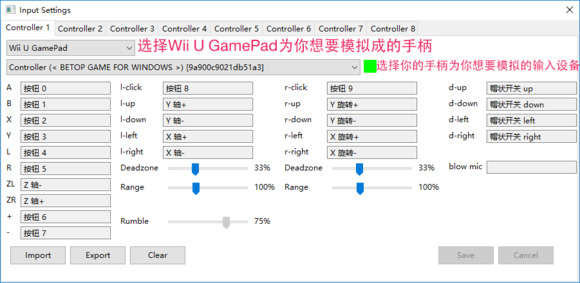
3、点击按键区某个按键右边的框框,再按下你的手柄上相应的按键,即可完成该按键的设置,按此方法设置好所有键位。全部设置完成后点击“se”保存,手柄就设置好了。
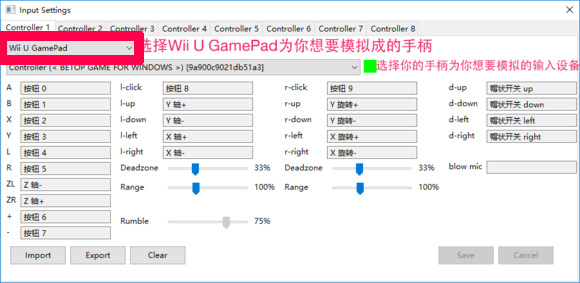
常见问题
如何查看GamePad(DRC)屏幕?
可以通过按住TAB键或将其映射到控制器按钮来显示GamePad(DRC)屏幕。您也可以通过按CTRL + TAB在屏幕之间切换。此外,可以在第二个窗口中显示GamePad视图。
听起来有用吗?
电视和GamePad音频均受支持。计划支持环绕声。
是否支持在线功能?
CEMU模拟器支持大多数在线功能。为了连接到官方服务器,必须从Wii U转储一些系统文件。您可以在此处找到指南。
Cemu的性能将来会有所改善吗?
在这一点上,已经被认为是高度优化的,未来可能的优化只会以较小的增量步骤来实现。请记住,与仿真系统相比,仿真始终需要高性能的系统。
CPU的单核性能(以及扩展RAM速度)是全速仿真的最重要因素。
您会为OpenGL图形后端添加替代方案吗?
Vulkan图形后端正在开发中,计划于今年晚些时候发布。
您会为Cemu添加32位支持吗?
不可以,通常会超过4GB RAM的使用量,因此无法在32位系统上运行。
下载仅供下载体验和测试学习,不得商用和正当使用。
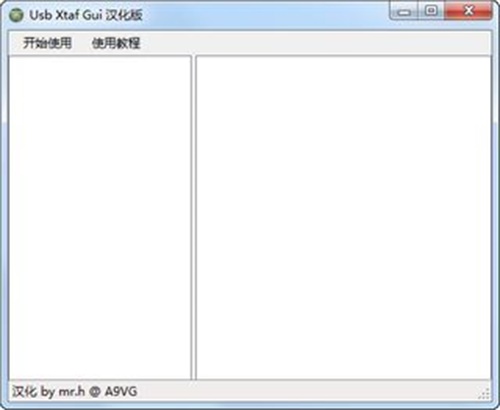
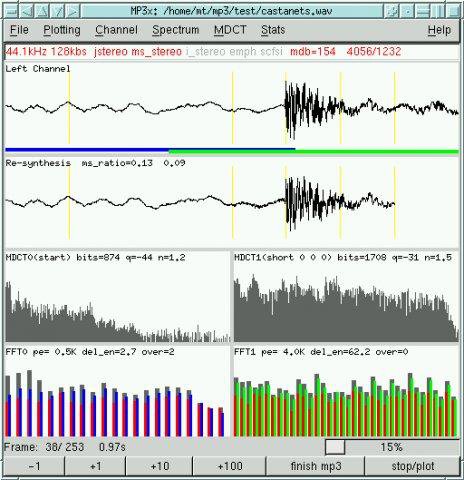
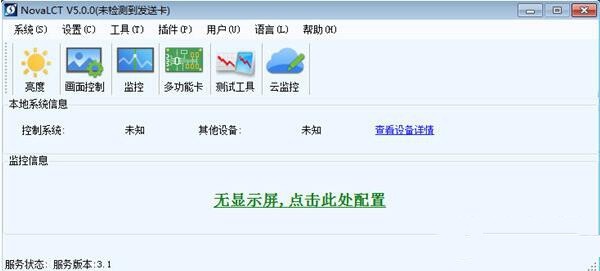
发表评论